Verwijder Hbpix virus (Gratis Instructies) - Verwijdering Handleiding
Hbpix virus Verwijdering Handleiding
Wat is Hbpix virus?
HBpix virus doet twijfels rijzen over zijn doel
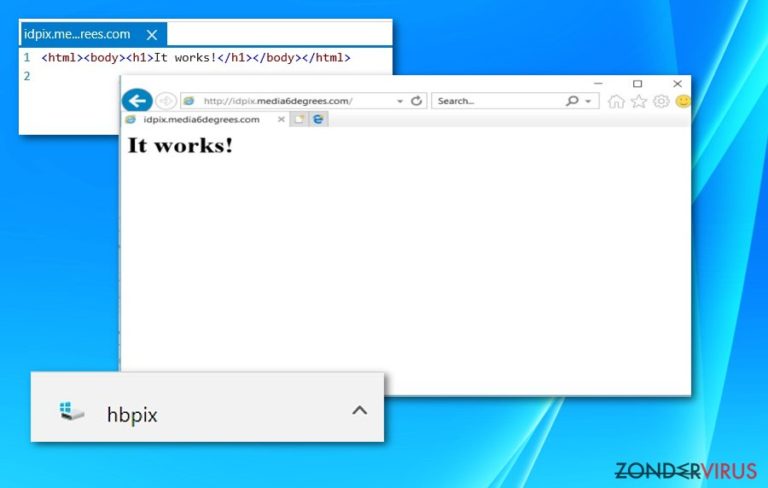
Het HBpix virus wordt gevonden als een rogue bestand op willekeurige sites. Op dit moment komen de meeste klachten van Portugese gebruikers. Ze zijn verbaasd door de plotse download van het hbpix bestand. In de meeste gevallen komt het van de http://idpix.media6degrees.com site. Er waren ook nog een paar andere sites:
• boatos.org
• nerfnow.com
Volgens analyses van VirusTotal, bevat het eigenlijke hbpix file geen malware. Het is echter enkel een deklaag. Hoewel het bestand op zichzelf niet kwaadaardig is, heeft het een -4 negatieve beoordeling. Meer nog het toont aan gerelateerd te zijn aan meerdere bestanden, waarvan er sommige zeer dubieus zijn.
Referenties naar phishing sites, Trojanen, exploit kits, en backdoor
Bijvoorbeeld, de service geeft een rechtstreekse relatie aan met het WCReg.mht bestand. Bestanden met een .mht extensie zijn Microsoft eigen bestanden. Ze kunnen HTML inhoud (foto's, audio bestanden, en scripts) bevatten. Als we het hebben over het WCReg.mht bestand, identificeerd één beveiligings toepassing het als Html.Trojan.Iframe-12,. Andere relaties doen veronderstellen dat het gerelateerd kan zijn aan exploit kits – geïdentificeerd als Exploit ( 04c55ad41).
Andere gevallen vertonen zelfs een verre relatie met Backdoor.Win32.InCommander of de Faceliker Trojaan. Als we deze aspecten in overweging nemen en het feit dat het bestand gedownload wordt zonder rechtstreeks toestemming te vragen, zou je niet mogen wzchten en het HBpix bestand verwijderen.
Het zou zeer goed zijn mocht je een scan uitvoeren met meerdere beveiligingstools zoals FortectIntego, Malwarebytes, en een antivirus. Hieronder vind je instructies over hoe om te gaan met het bestand.
Distributie bijzonderheden
Op dit moment, is het bestand vooral te vinden op Portugese sites. Het werd echter ook opgemerkt op Engelse sites. Om de installatie van het bestand te vermijden, installeer je best een beveiligingstool. Sommige onder hen hebben anti-kwaadaardige URL filters die je wegleiden van zulke dubieuze sites als media6degrees.com. Het zal eveneens de automatische installatie van zulke potentieel onveilige bestanden blokkeren. Wat interessant is, is dat het bestand zich richt op Android gebruikers. Zij zouden waakzaam moeten zijn voor deze dreiging. Laat ons het tenslotte hebben over de hbpix verwijdering opties. 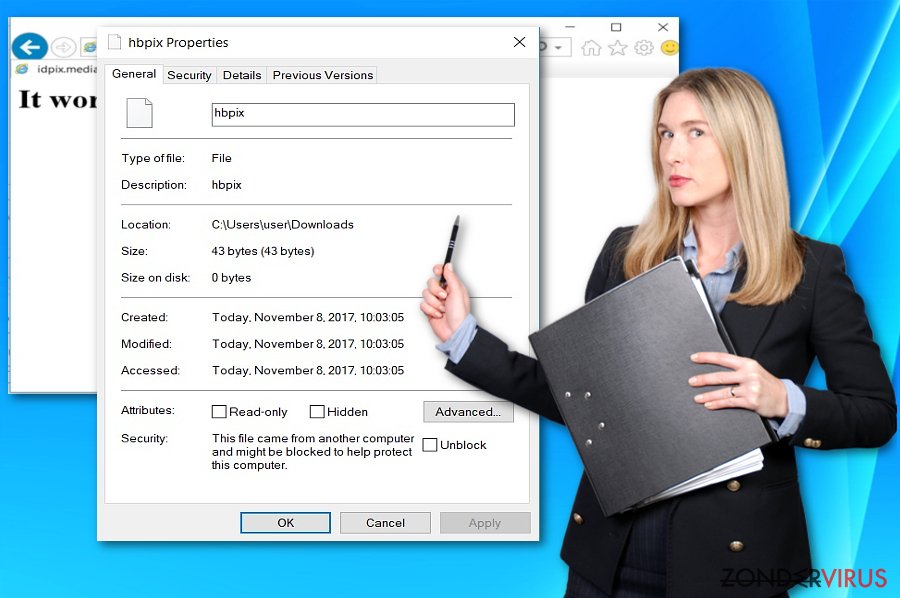
Verwijder het HBpix bestand van je computer
Als je naar een van de vermelde sites gebracht werd en het bestand downloadde, kan je het terugvinden in je download map. Verwijder het ook uit de Prullenmand. Daarna voer je best een scan uit van je systeem om de verwijdering van het HBpix bestand te voltooien.
Als het met een Trojaan of backdoor kwam, moet je de nodige maatregelen treffen. Zeer waarschijnlijk zal je het systeem moeten herstarten in Veilige Modus. Daarna moet je de beveleigingstoepassingen bijwerken en een scan uitvoeren. Ze zullen ook helpen bij het verwijderen van HBpix virus elementen. Nadat je terug overschakelde naar de normale modus, herhaal je de scan.
Manuele Hbpix virus Verwijdering Handleiding
Gijzelsoftware: handmatig gijzelsoftware verwijderen in veilige modus
Belangrijk! →
Een handmatige verwijdering gids zou te ingewikkeld kunnen zijn voor occasionele computergebruikers. Het vereist dat geavanceerde IT-kennis correct worden uitgevoerd (als vitale systeembestanden worden verwijderd of beschadigd, kan dit leiden tot een volledige aantasting van Windows), en het kan ook uren duren om te voltooien. Daarom raden wij je aan de automatische methode hierboven te gebruiken.
Stap 1. Toegang tot veilige modus met netwerken
Handmatige verwijdering van malware kan het beste worden uitgevoerd in de veilige modus.
Windows 7 / Vista / XP
- Klik Start > Afsluiten > Herstart > OK
- Wanneer je computer actief wordt, druk dan op de F8 toets (als dat niet werkt, probeer dan F2, F12, Del, enz. – het hangt allemaal af van je moederbord model) meerdere malen totdat je het Advanced Boot Options venster ziet.
- Selecteer Veilige Modus met Netwerk in de lijst.

Windows 10 / Windows 8
- Klik met de rechtermuisknop op Start en selecteer Instellingen.

- Scroll naar beneden en kies Update & Security.

- Kies Herstel aan de linkerkant van het venster.
- Scroll nu naar beneden naar het onderdeel Geavanceerd opstarten.
- Klik op Nu opnieuw heropstarten.

- Selecteer Probleemoplossing

- Ga naar Geavanceerde opties.

- Selecteer Opstartinstellingen.

- Klik op Herstarten.
- Klik nu op 5 of klik op 5) Veilige modus met Netwerken inschakelen.

Stap 2. Sluit verdachte processen af
Windows Taakbeheer is een handig hulpmiddel dat alle processen toont die op de achtergrond draaien. Als malware een proces uitvoert, moet je het afsluiten:
- Klik op Ctrl + Shift + Esc op je toetsenbord om Windows Taakbeheer te openen.
- Klik op Meer details.

- Scroll naar beneden naar het gedeelte Achtergrond processen en kijk of er iets verdachts is.
- Klik met de rechtermuisknop en selecteer Open bestandslocatie.

- Go back to the process, right-click and pick End Task.

- Verwijder de inhoud van de schadelijke map.
Stap 3. Controleer programma Opstarten
- Klik op Ctrl + Shift + Esc op je toetsenbord om Windows Taakbeheer te openen.
- Ga naar tabblad Opstarten.
- Klik met de rechtermuisknop op het verdachte programma en kies Uitschakelen.

Stap 4. Verwijder virusbestanden
Malware-gerelateerde bestanden kunnen op verschillende plaatsen in je computer worden gevonden. Hier zijn instructies die je kunnen helpen ze te vinden:
- Typ in Windows Zoeken Schijfopruiming in en klik op Enter.

- Selecteer de schijf die je wilt opschonen (C: is standaard je hoofdschijf en is waarschijnlijk de schijf met de schadelijke bestanden).
- Blader door de lijst met te verwijderen bestanden en selecteer het volgende:
Temporary Internet Files
Downloads
Recycle Bin
Temporary files - Kies systeembestanden opschonen.

- Je kunt ook zoeken naar andere schadelijke bestanden die verborgen zijn in de volgende mappen (typ deze items in Windows Zoeken en klik op Enter):
%AppData%
%LocalAppData%
%ProgramData%
%WinDir%
Herstart de pc in normale modus wanneer je klaar bent.
Verwijder Hbpix door System Restore te gebruiken
Herstart de pc in veilige modus en scan dan het systeem om de verwijdering van HBPix te voltooien.
-
Stap 1: Herstart je computer in Safe Mode with Command Prompt
Windows 7 / Vista / XP- Klik op Start → Shutdown → Restart → OK.
- Als je pc actief wordt begin dan meerdere keren te drukken op F8 tot je het Advanced Boot Options venster ziet
-
Selecteer Command Prompt uit de lijst

Windows 10 / Windows 8- Druk op de Power knop in het Windows aanmeld scherm. Druk nu op Shift op je toetsenbord en hou ingedrukt, en klik dan op Restart.
- Selecteer nu Troubleshoot → Advanced options → Startup Settings en tenslotte druk op Restart
-
Zodra je pc actief wordt, selecteer je Enable Safe Mode with Command Prompt in het Startup Settings venster

-
Stap 2: Herstel je systeembestanden en instellingen
-
Zodra het Command Prompt venster verschijnt, geef je cd restore in en klik op Enter

-
Typ nu rstrui.exe en klik opnieuw op Enter.

-
Als een nieuw venster verschijnt, klik je op Next en seleteer het herstelpunt dat voor de infiltratie van Hbpix is. Klik nadien op Next


-
Klik nu op Yes om het systeemherstel te starten

-
Zodra het Command Prompt venster verschijnt, geef je cd restore in en klik op Enter
Tenslotte zou je er steeds moten aan denken om je pc te beschermen tegen crupto-ransomware. Om je pc tegen Hbpix en andere ransomwares te beschermen, gebruik je best een betrouwbare anti-spyware zoals FortectIntego, SpyHunter 5Combo Cleaner of Malwarebytes
Aanbevolen voor jou
Kies een goede webbrowser en verbeter uw veiligheid met een VPN-tool
Online spionage is de laatste jaren in een stroomversnelling geraakt en mensen zijn steeds meer geïnteresseerd in hoe ze hun privacy online kunnen beschermen. Een van de basismethoden om een beveiligingslaag toe te voegen: kies de meest persoonlijke en veilige webbrowser. Hoewel webbrowsers geen volledige privacybescherming en beveiliging kunnen bieden, zijn sommige veel beter in sandboxing, HTTPS-upgrade, actieve contentblokkering, trackingblokkering, phishingbescherming en vergelijkbare privacygerichte functies.
Toch is er een manier om een extra beschermingslaag toe te voegen en een volledig anonieme webbrowserpraktijk te creëren met behulp van Private Internet Access VPN. Deze software leidt het verkeer om via verschillende servers en laat zo uw IP-adres en geolocatie in de vorm van een vermomming achter. De combinatie van een beveiligde webbrowser en Private Internet Access VPN laat u toe om te surfen op het internet zonder het gevoel te hebben dat u bespioneerd wordt of dat u het doelwit bent van criminelen.
Back-upbestanden voor later gebruik, in het geval van een malware-aanval
Softwareproblemen als gevolg van malware of direct gegevensverlies door versleuteling kunnen leiden tot problemen met uw apparaat of permanente schade. Als u over goede, actuele back-ups beschikt, kunt u na een dergelijke gebeurtenis gemakkelijk herstellen en weer aan het werk gaan.
Het is van essentieel belang om updates te maken van uw back-ups na eventuele wijzigingen op het apparaat, zodat u terug kunt keren naar het punt waar u aan werkte wanneer malware iets verandert of problemen met het apparaat gegevens- of prestatiecorruptie veroorzaken. Vertrouw op dergelijk gedrag en maak een dagelijkse of wekelijkse back-up van uw bestanden.
Als u beschikt over de vorige versie van elk belangrijk document of project, kunt u frustratie en problemen voorkomen. Het komt goed van pas wanneer malware uit het niets opduikt. Gebruik Data Recovery Pro voor systeemherstel doeleinden.







